Aby wzbogacić swoje doświadczenia muzyczne na iPhonie i iPadzie, możesz włączyć opcję Shuffle, która losowo odtwarza utwory. Jeśli masz ulubiony utwór, album lub playlistę i chciałbyś ich słuchać powtarzalnie, skorzystaj z opcji Powtarzaj. Oto jak to zrobić.
Mieszanie muzyki z wykorzystaniem Siri
Jeśli nie masz nic przeciwko poleceniom głosowym, najprostszym sposobem na włączenie mieszania muzyki jest użycie Siri.
Aby aktywować Siri, przytrzymaj przycisk Home (na starszych modelach iPhone’a i iPada) lub przycisk Side/Power (na nowszych wersjach), aż wyświetli się interfejs Siri.
Następnie wydaj polecenie:
Pomieszaj całą bibliotekę: powiedz „Odtwarzaj losowo moją muzykę”.
Losowo według wykonawcy: powiedz „Mieszaj Beatlesów”.
Losowo według playlisty: powiedz „Mieszaj utwory z mojej playlisty Uspokajająca muzyka”.
Wyłącz odtwarzanie losowe: powiedz „Wyłącz odtwarzanie losowe”.
Aktywacja odtwarzania losowego w aplikacji Muzyka
Aby włączyć losowe odtwarzanie bez użycia poleceń głosowych, otwórz aplikację Muzyka i wybierz listę odtwarzania, wykonawcę lub album, który chcesz odsłuchać. Możesz użyć wyszukiwania Spotlight, aby szybko znaleźć aplikację, jeśli nie jest widoczna na ekranie głównym.
Dotknij przycisku Shuffle, który znajduje się po prawej stronie ikony Play na Twoim urządzeniu.
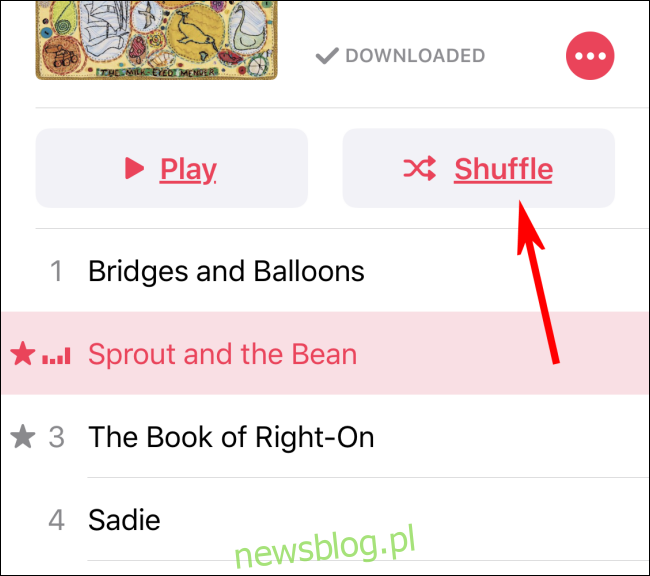
Po aktywacji aplikacja Muzyka zacznie odtwarzać utwory z wybranej kategorii (lista odtwarzania, wykonawca lub album) w losowej kolejności.
Dezaktywacja odtwarzania losowego w aplikacji Muzyka
Chociaż włączenie odtwarzania losowego jest proste, jego wyłączenie wymaga kilku dodatkowych kroków. Najpierw dotknij aktualnie odtwarzanego utworu, który znajduje się na dole ekranu.
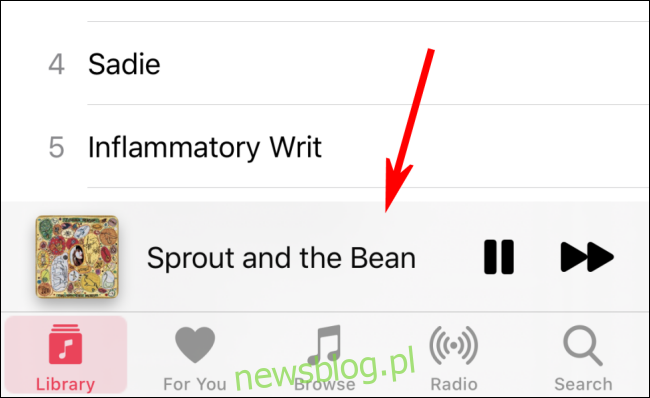
Pojawi się ekran „Teraz odtwarzane” na iPhonie lub okienko „Teraz odtwarzane” na iPadzie.
W prawym dolnym rogu obszaru „Teraz odtwarzane” poszukaj ikony „Następne”, która wygląda jak trzy poziome linie z trzema kropkami obok nich.
Stuknij ikonę „Dalej”.
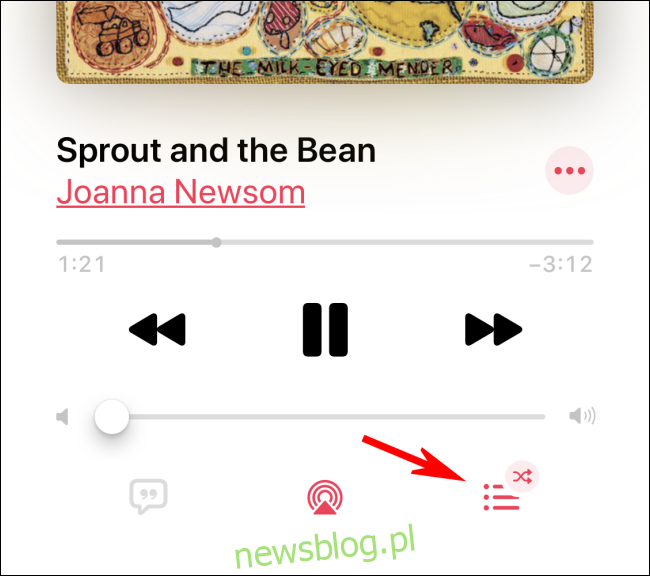
Ekran zmieni się, a Ty zobaczysz ikonę Shuffle (dwie zakręcone strzałki) oraz ikonę Repeat (dwie strzałki zakrzywione w owalnym kształcie) w obszarze „Up Next” na wyświetlaczu.
Dotknij ikony Shuffle, aby dezaktywować tryb losowego odtwarzania.
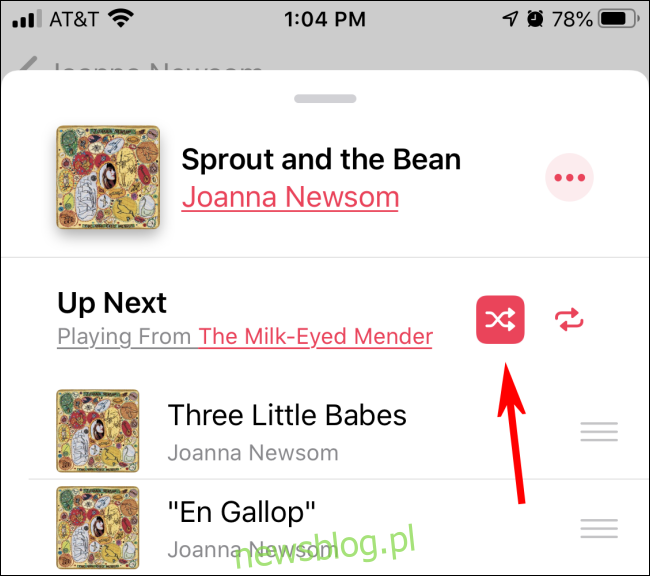
Powtarzanie muzyki z pomocą Siri
Podobnie jak w przypadku mieszania, aktywacja powtarzania jest prosta dzięki możliwościom głosowym. Uruchom Siri, przytrzymując przycisk Home (w starszych modelach) lub przycisk Side/Power (w nowszych), aż wyświetli się interfejs Siri. Następnie wypowiedz polecenie:
Powtarzanie pojedynczego utworu: powiedz „Powtórz tę piosenkę”.
Powtarzanie albumu lub listy odtwarzania: powiedz „Włącz powtarzanie”, „Powtórz ten album” lub „Powtórz tę listę odtwarzania”.
Dezaktywacja powtarzania: powiedz „Wyłącz powtarzanie”.
Aktywacja powtarzania w aplikacji Muzyka
Jeśli wolisz nie korzystać z komend głosowych, musisz wykonać kilka dodatkowych kroków, aby włączyć powtarzanie. Możesz powtarzać pojedynczy utwór, album lub całą playlistę. Najpierw uruchom aplikację Muzyka i dotknij aktualnie odtwarzanego utworu, który znajduje się na dole ekranu.
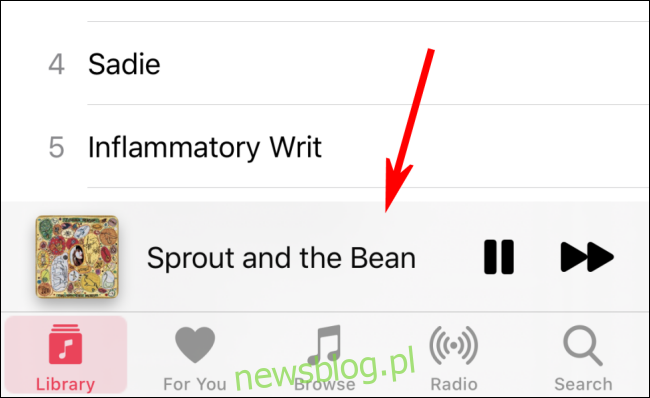
Pojawi się ekran „Teraz odtwarzane” na iPhonie lub okienko „Teraz odtwarzane” na iPadzie.
W prawym dolnym rogu ekranu poszukaj ikony „Następne”, która przedstawia trzy poziome linie z trzema kropkami obok nich. Dotknij tej ikony.
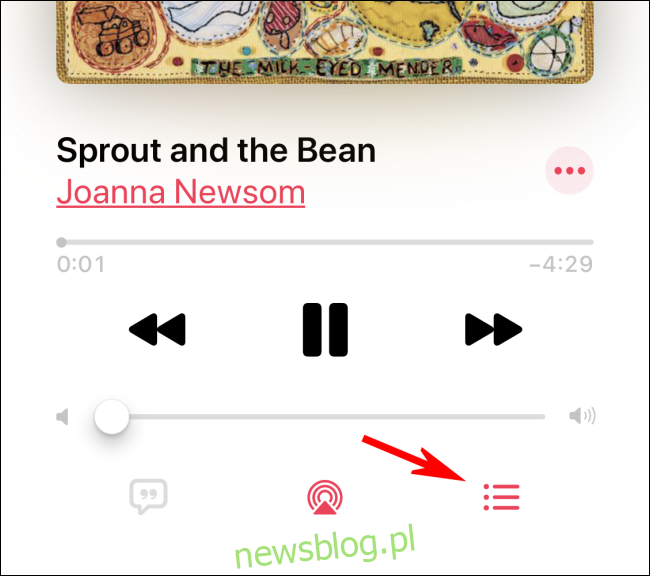
Wyświetli się nowy ekran, na którym znajdziesz ikonę Shuffle (dwie zakręcone strzałki) oraz ikonę Repeat (dwie strzałki w owalnym kształcie) w obszarze „Up Next” (Dalej).
Aby powtórzyć cały album lub playlistę, dotknij ikony Powtórz raz. Aby powtórzyć jedynie aktualnie odtwarzaną piosenkę, stuknij ikonę Powtórz ponownie.
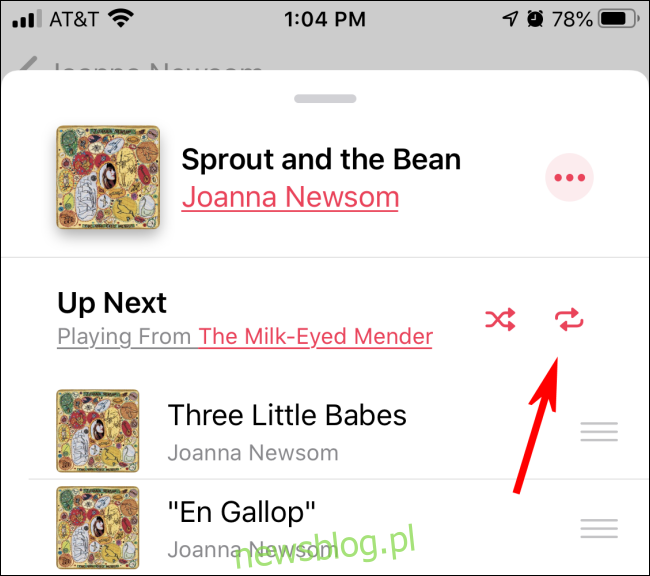
Dezaktywacja powtarzania w aplikacji Muzyka
Aby wyłączyć tryb powtarzania, otwórz aplikację Muzyka i dotknij odtwarzanego utworu na dole ekranu.
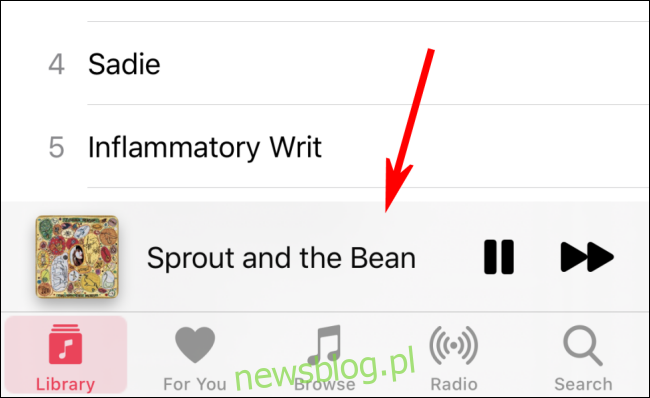
Na iPhonie zobaczysz ekran „Teraz odtwarzane” lub okienko „Teraz odtwarzane” na iPadzie.
W prawym dolnym rogu ekranu zlokalizuj ikonę „Następne”, która przypomina trzy poziome linie z trzema kropkami obok nich.
Stuknij ikonę „Dalej”, a ekran się zmieni.
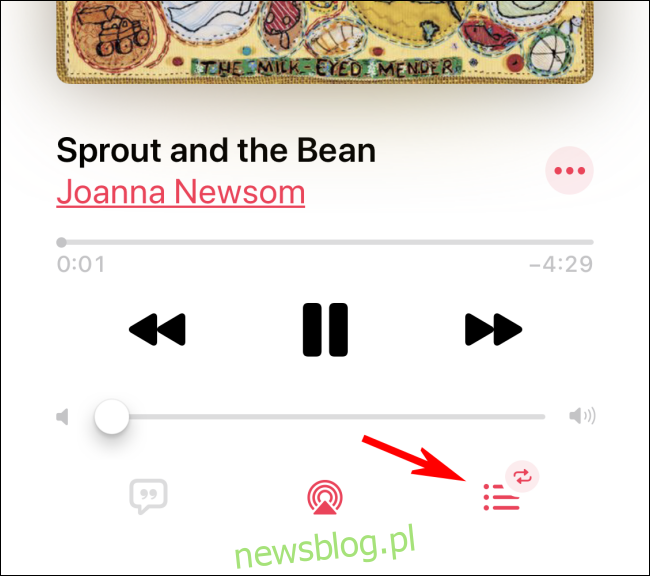
Na ekranie zobaczysz ikonę Shuffle oraz ikonę Repeat obok sekcji „Up Next” (Dalej).
Aby dezaktywować powtarzanie, dotknij ikony Powtórz, aż przestanie być podświetlona.
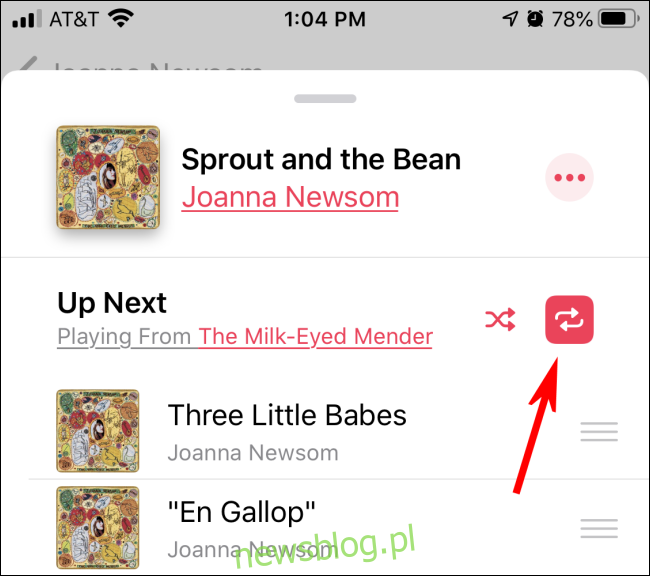
Miłego słuchania!
newsblog.pl
Maciej – redaktor, pasjonat technologii i samozwańczy pogromca błędów w systemie Windows. Zna Linuxa lepiej niż własną lodówkę, a kawa to jego główne źródło zasilania. Pisze, testuje, naprawia – i czasem nawet wyłącza i włącza ponownie. W wolnych chwilach udaje, że odpoczywa, ale i tak kończy z laptopem na kolanach.